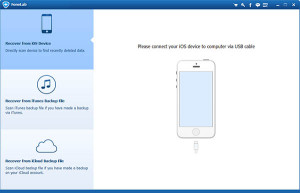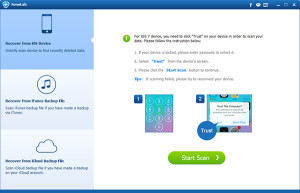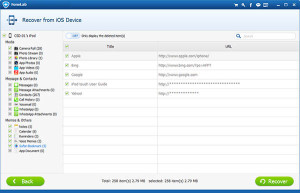Se sei un possessore di un iPhone, iPad o iPod Touch, l’ultima cosa che si vorrebbe è quella di perdere o cancellare erroneamente dei dati dal dispositivo. Purtroppo la cancellazione dei dati dal dispsitivo iOS è più frequente di quanto si possa immaginare. Infatti in seguito a diverse operazioni come ad esempio la rimozione di applicazioni inutili o la cancellazione di files non più importanti (per aumentare la capacità del dispositivo), si potrebbero erroneamente cancellare dati essenziali (foto, SMS, contatti, note, memo vocali, calendari, ecc…).
Questa perdita di dati avviene anche quando si decide di aggiornare la versione iOS del proprio iPhone/iPad/iPod Touch, ma si dimentica di fare prima il backup dei dati. Una volta fatto il ripristino alle impostazioni di fabbrica diventa molto difficile recuperare i files del proprio iPhone in quanto molti di essi vengono sovrascritti e resi quindi irrecuperabili. Però qualche file potrebbe risultare ancora recuperabile se si utilizza un software professionale di recupero dati da iPhone/iPad/iPod Touch, in grado di funzionare anche in assenza di Backup!
In questo articolo vogliamo segnalare un professionale programma per recuperare dati cancellati o persi da iPhone/iPad/iPod Touch anche senza backup (iTunes/iCloud). Si tratta di FoneLab per iOS, in grado di ripristinare sms, foto, messaggi, contatti, calendari, memo vocali, note, ecc…
Scarica la versione demo gratuita per PC o Mac:
Guida: Come recuperare file cancellati da iPhone / iPad / iPod senza Backup
1. Scarica e installa FoneLab
Scarica FoneLab e installalo sul tuo computer. Avvia il software e collega il tuo iPhone/iPad/iPod Touch al computer (PC o Mac) tramite cavetto USB.
2. Seleziona il files da recuperare
Avvia la scansione cliccando sul pulsante START SCAN. Dopo la scansione, tutti i files presenti nel dispositivo saranno visualizzati e classificati in categorie. Trovare il file che desideri ripristinare nella relativa categoria.
3. Seleziona la destinazione e inizia a recuperare i files
Fai clic su “RECOVER” e seleziona la cartella in cui salvare i dati recuperati. Le foto e i file video verranno salvati nel loro formato originario. Invece i contatti potranno essere salvati in formato html o csv. Gli sms e le conversazioni whatsapp potranno essere salvate in formato html oppure in formato testuale txt.
Suggerimento: Seleziona “view deleted items onlu” se vuoi visualizzare nel programma solo i file cancellati o persi. Questo ti aiuta a trovare rapidamente il file desiderato.
Note:
1. Assicurati che iTunes installato sul tuo computer abbia versione 10.7 o superiore.
2. Per evitare la sovrascrittura dei dati, si prega di non avviare iTunes o sincronizzare i file durante l’esecuzione di questo software.